win10のPINコードをオフにする方法
win10にログインする際、PINコードを使ってログインすることもできますが、PINコードを忘れてしまい、オフにする方法が分からないユーザーも多いので、今日はPINコードをオフにする方法を紹介します。 win10. 必要な友達は、学びに来てください。試してみてください。
win10pin コードをオフにする方法:
1.「win i」を押して Windows の設定を開き、「アカウント」をクリックします。

2. 次に、左側の [ログイン オプション] をクリックし、右側の [PIN を忘れた場合] をクリックして Microsoft アカウントを確認します。
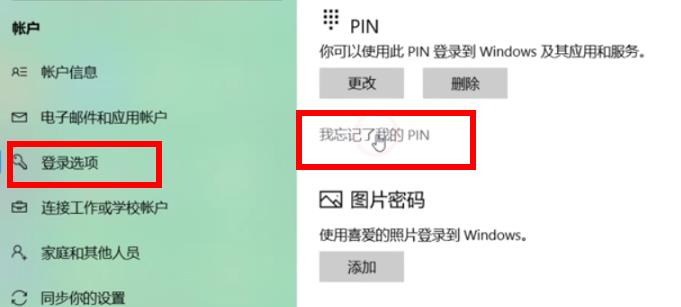
3. ポップアップ ウィンドウで [キャンセル] をクリックして PIN コードを閉じます。
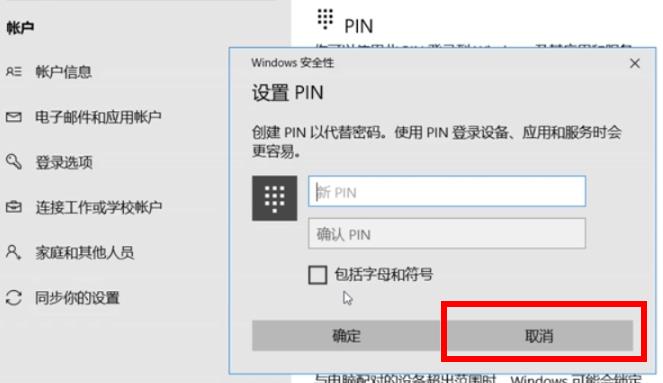
以上がwin10のPINコードをオフにする方法の詳細内容です。詳細については、PHP 中国語 Web サイトの他の関連記事を参照してください。

ホットAIツール

Undresser.AI Undress
リアルなヌード写真を作成する AI 搭載アプリ

AI Clothes Remover
写真から衣服を削除するオンライン AI ツール。

Undress AI Tool
脱衣画像を無料で

Clothoff.io
AI衣類リムーバー

Video Face Swap
完全無料の AI 顔交換ツールを使用して、あらゆるビデオの顔を簡単に交換できます。

人気の記事

ホットツール

メモ帳++7.3.1
使いやすく無料のコードエディター

SublimeText3 中国語版
中国語版、とても使いやすい

ゼンドスタジオ 13.0.1
強力な PHP 統合開発環境

ドリームウィーバー CS6
ビジュアル Web 開発ツール

SublimeText3 Mac版
神レベルのコード編集ソフト(SublimeText3)

ホットトピック
 7694
7694
 15
15
 1640
1640
 14
14
 1393
1393
 52
52
 1287
1287
 25
25
 1229
1229
 29
29
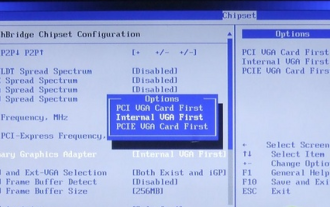 win10gpu共有メモリをオフにする方法
Jan 12, 2024 am 09:45 AM
win10gpu共有メモリをオフにする方法
Jan 12, 2024 am 09:45 AM
コンピューターにある程度詳しい友人なら、GPU には共有メモリがあることを知っているはずですが、多くの友人は、共有メモリによってメモリの数が減り、コンピューターに影響が出るのではないかと心配して、GPU をオフにしたいと考えています。見る。 win10gpu 共有メモリをオフにする: 注: GPU の共有メモリをオフにすることはできませんが、その値を最小値に設定することはできます。 1. 起動時に DEL を押して BIOS に入ります。一部のマザーボードでは、F2/F9/F12 を押して入る必要があります。BIOS インターフェイスの上部には、「メイン」、「詳細」、その他の設定を含む多くのタブがあります。「チップセット」を見つけます。 " オプション。以下のインターフェイスで SouthBridge 設定オプションを見つけ、Enter をクリックして入力します。
 360 ホット情報をオフにするにはどうすればよいですか? 360ブラウザでホットな情報をオフにする方法
Mar 13, 2024 pm 04:04 PM
360 ホット情報をオフにするにはどうすればよいですか? 360ブラウザでホットな情報をオフにする方法
Mar 13, 2024 pm 04:04 PM
360 ホット情報をオフにするにはどうすればよいですか?コンピュータの電源を入れた後は常に 360 度ホット情報が表示されるため、多くのユーザーが非常にイライラしています。このサイトでは、360 ブラウザでホットな情報をオフにする方法をユーザーに丁寧に紹介します。 360ブラウザホットニュースを閉じる方法 方法1: 1. 360ホットニュースウィンドウの右上隅にある↓をクリックし、ポップアッププロンプトボックスで「ポップアップに表示されない」をクリックします。方法 2: 1. 360 ニュース ウィンドウを閉じてから 360 セーフ ブラウザを開く場合は、アドレス バーに「se://settings/」と入力し、Enter キーを押してラボを開きます。 2. 左側の「Lab&」をクリックします
 Windows 10 でハードウェア アクセラレーションを無効にするためのガイド
Dec 26, 2023 pm 01:35 PM
Windows 10 でハードウェア アクセラレーションを無効にするためのガイド
Dec 26, 2023 pm 01:35 PM
ユーザーがハードウェア アクセラレーション機能を使用すると、パフォーマンスが低下するため、この機能をオフにしたい場合があります。では、win10 でハードウェア アクセラレーションをオフにするにはどうすればよいですか?実はとても簡単です 次に、win10 でハードウェア アクセラレーションをオフにする方法を見てみましょう。 win10 でハードウェア アクセラレーションをオフにする方法: 1. 任意のブラウザを開き、右上隅にある 3 本の水平線をクリックします。 2. 右上隅にある 3 本の水平線を開き、[ツール]、[インターネット] の順に選択します。 3. 「詳細オプション」を選択します。 4. 高速化されたグラフィックスを検索します - [GPU レンダリングの代わりにソフトウェア レンダリングを使用する] をチェックし、[適用] - [OK] をクリックします。これにより、Win10 ハードウェア アクセラレーションがオフになります~
 Javaで実装したキーワード抽出アルゴリズムと応用例
Jun 18, 2023 pm 12:14 PM
Javaで実装したキーワード抽出アルゴリズムと応用例
Jun 18, 2023 pm 12:14 PM
Javaで実現したキーワード抽出アルゴリズムと応用例 インターネット時代の到来により、膨大なテキストデータの取得や解析が非常に困難になっており、キーワード抽出などの自然言語処理技術の研究と応用が必要となっています。 。キーワード抽出とは、テキストのトピックを最もよく表す単語や語句をテキストから抽出することを指し、テキストの分類、検索、クラスタリングなどのタスクをサポートします。この記事では、Java で実装されたいくつかのキーワード抽出アルゴリズムとアプリケーション例を紹介します。 1. TF-IDF アルゴリズム TF-IDF は
 Windows 11 で壁紙の自動変更をオフにする手順
Jan 04, 2024 pm 12:39 PM
Windows 11 で壁紙の自動変更をオフにする手順
Jan 04, 2024 pm 12:39 PM
Win11 を使用しているときに壁紙が自動的に変更される場合は、誤ってスライド ショーをオンにしたことが原因である可能性があります。スライド ショーをオフにしたい場合は、個人設定に入り、この機能をオフにしてください。一緒に見てみましょう。方法。 win11の壁紙はどこにありますか? 1. まず、デスクトップの空白スペースを右クリックし、下の「個人用設定」を選択します。 2. 個人用設定を入力した後、左側のサイドバーで「背景」または「背景」を見つけます。 3. 次に、右側の「背景」をクリックします。カードの下のメニューをクリックし、「画像」を選択して、前の「スライド ショー」を置き換えます。 4. 最後に、壁紙として好きな画像を選択します。
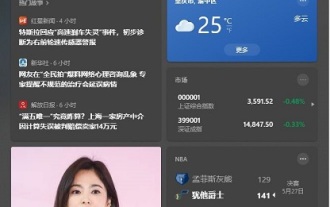 Win10 の右下隅にある天気をオフにする手順
Jan 05, 2024 pm 01:21 PM
Win10 の右下隅にある天気をオフにする手順
Jan 05, 2024 pm 01:21 PM
最新のアップデートでは、win10 システムはユーザーの右下隅に情報と興味のオプションを追加し、ユーザーは天気、ニュース、ストーリーなどを確認できます。ただし、一部のユーザーはこの新しいインターフェイスに慣れていないため、直接オフにすることもできます。一緒に見てみましょう。 win10の右下の天気を消す方法 1. まず、タスクバー下部の空白部分をクリックします。 2.「情報と興味」までマウスを移動すると、右側に「閉じる」が表示されますので、クリックします。
 Golang 関数でコードの再利用を実装する効果的な方法
Apr 12, 2024 pm 06:12 PM
Golang 関数でコードの再利用を実装する効果的な方法
Apr 12, 2024 pm 06:12 PM
Go でコードの再利用を実現するには、主に 2 つの方法があります。 関数: 繰り返しのタスクを関数にカプセル化し、プロジェクト全体で再利用します。パッケージ: 関連するコードをパッケージに編成し、プログラムのさまざまな部分でコードを再利用できるようにします。
 Xiaoyiの提案を削除する方法. Xiaoyiの提案を閉じるための推奨方法。
Apr 01, 2024 am 10:31 AM
Xiaoyiの提案を削除する方法. Xiaoyiの提案を閉じるための推奨方法。
Apr 01, 2024 am 10:31 AM
誰もが知っている音声アシスタント Xiaoyi ですが、今日は HarmonyOS2 に関する Xiaoyi の提案を紹介します。最近、携帯電話はますます性能が向上し、インストールされるアプリも増えていますが、アプリを見つけるのがますます難しくなっていると感じたことはありませんか? HarmonyOS2 Xiaoyi の提案は、必要なサービスやアプリケーションを積極的に推奨し、現在使用したいアプリを迅速に推奨するインテリジェントなアシスタントをユーザーに提供することです。この期間に使ってみた経験をもとに、Xiaoyiのおすすめポイント、設定方法、コンテンツの変更方法、アプリの追加方法などをご紹介します。個人的には、スライドのコピーやクリックの回数が減り、検索時間が短縮され、長く使えば使うほど精度が上がるので、かなり実用的だと感じています。 1. Xiaoyi の提案は何の役に立つのですか? Xiaoyi Suggestion は、HarmonyOS2 に付属するスマート アシスタントです。




